Kuupäeva ja kellaaja arvutused Excelis. Numbrite vormindamine kuupäeva ja kellaaja väärtustena
- kinnistada praktikas tööd funktsioonimeistriga;
- õppige kasutama kuupäeva ja kellaaja funktsioone.
Tarkvara: Ms Office: Ms Excel 2007
Tundide ajal
1. Organisatsiooniline osa
1.1. Kontrollige tunnis kohalviibijaid;
1.2. Kontrollige õpilase valmisolekut tunniks.
2. Sissejuhatav infotund
2.1. Kaasatud materjaliga seotud teadmiste kontrollimine (esineuuring);
- Mis on funktsioon?
- Kui palju funktsioone Excel sisaldab ja millistesse kategooriatesse need on jagatud?
- Kuidas saab "Funktsiooniviisardi" akent kutsuda?
- Statistilised funktsioonid ja nende süntaks?
Kordamise käigus kuvatakse teema “Statistilised funktsioonid” uurimisel ekraanile viimase õppetunni esitlus.
2.2. Teavita uue tunni teema ja eesmärgid;
2.3. Uue materjali selgitamine;2.3.1. Selgitage ja näidake projektoriga kuupäeva ja kellaaja funktsioonide süntaksit;
2.4. Töökaitsenõuete kordamine.
3. Jooksev infotund.
3.1. Probleem Jaotusmaterjal;
3.2. Sihtmärgi ümbersõit;
3.3. Töökohtade õige korralduse kontrollimine;
3.4. Tehnikate rakendamise õigsuse kontrollimine;
3.5. Töötage mahajäänutega;
3.6. Teadmiste kontroll.
4. Lõplik infotund.
4.1. Viia läbi täidetud ülesande analüüs;
4.2. Parsi vead;
4.3. Teatage hinnetest.
Sissejuhatava infotunni kokkuvõte
Kuupäeva ja kellaaja funktsioone kasutatakse kuupäeva- ja kellaajavormingute teisendamiseks, ajavahemike arvutamiseks ning automaatselt värskendatud kuupäeva ja kellaaja väärtuste töölehele lisamiseks. Kategoorias Kuupäev ja kellaaeg on kokku 20 funktsiooni.
Excel salvestab kuupäevad numbritena vahemikus 1 kuni 2 958 465 (kuni 65 380 Excel 97 varasemates versioonides). Need numbrid on antud päeva "arv järjekorras" alates 1. jaanuarist 1900. Järjearv 1 vastab 1. jaanuarile 1900, number 2 on 2. jaanuar 1900 jne. See artikkel on kirjutatud 20. oktoobril 2012. on seerianumbriga 41202.
See süsteem võimaldab kasutada valemites kuupäevi. Näiteks saab selle abil hõlpsasti arvutada kahe kuupäeva vahele jäävate päevade arvu. Üllataval kombel, kuid sisse Exceli programm on kuupäev, mille järjekorranumber on võrdne nulliga – 0. jaanuar 1900. Seda olematut kuupäeva kasutatakse ajutiste andmete esitamiseks, mis ei ole seotud ühegi konkreetse kuupäevaga.
Arvväärtuse kuvamiseks kuupäevana lihtsalt rakendage vorming antud lahtrile kuupäevad.
Maksimaalne saadaolev kuupäev on 31. detsember 9999 (Excel 97-eelne on 31. detsember 2078).
Excel salvestab aja ka numbrite kujul, täpsemalt vastavate kuupäevade arvude kümnendmurdudena. See tähendab, et kuupäeva järjekorranumbrile lisatakse päevaosale vastav murdosa. Näiteks 06. märtsi 2011 järjekorranumber on 40608 ja 06. märtsi 2011 keskpäev (12:00) vastab numbrile 40608.5, kuna 12 tundi on 0,5 24-st.
Lahtrisse sisestatav maksimaalne ajaväärtus (ilma kuupäeva väärtuseta) on 9999:59:59 (üks sekund on 10 000 tundi).
Kuupäeva ja kellaaja funktsioonide loend
| Funktsioon | Kirjeldus |
| AJAVÄÄRTUS | Teisendab aja alates teksti formaat numbrile, mis tähistab Excelis aega. |
| AEG | Teisendab numbritena antud tunnid, minutid ja sekundid Exceli koodis numbriteks. |
| AASTA | Tagastab antud kuupäevale vastava aasta vahemikus 1900 kuni 9999. |
| KUUPÄEV | Tagastab kindlat kuupäeva tähistava täisarvu. |
| DATEVALUE | Teisendab tekstina salvestatud kuupäeva seerianumbriks, mis Microsoft Excel võtab seda kui kohtingut. |
| ANDMED | Tagastab kuupäeva seerianumbri, mis on määratud arvu kuude võrra ette või tagasi määratud kuupäevast. |
| PÄEV | Tagastab numbrilises vormingus kuupäeva kuupäeva. |
| PÄEVANÄDAL | Tagastab kuupäevale vastava nädalapäeva. |
| PÄEVA 360 | Tagastab päevade arvu kahe kuupäeva vahel, võttes aluseks 360-päevase aasta (kaksteist kuud 30 päeva). |
| JAGAMISAASTA | Tagastab aasta protsendi, mis on päevade arv kahe kuupäeva (alguse ja lõpu) vahel. |
| EOKUU | Tagastab järjekorranumbri viimane päev kuu, mis on määratud kuude arv alates argumendis "alguskuupäev" määratud kuupäevast. |
| KUU | Tagastab numbrilises vormingus esitatud kuupäeva kuu. |
| MINUTID | Tagastab minutid, mis vastavad argumendile aeg_numbrivormingus_aeg. |
| NOMWEEK | Tagastab kindla kuupäeva nädala numbri. |
| TÖÖPÄEV | Tagastab numbri, mis tähistab kuupäeva, mis on määratud tööpäevade arvust alguskuupäevast eespool või sellest tagapool. |
| TÄNA | Tagastab praeguse kuupäeva numbrivormingus. |
| SEKUNDID | Tagastab sekundid, mis vastavad argumendile time_in_number_format. |
| TÄNA | Tagastab praeguse kuupäeva ja kellaaja numbrivormingus. |
| TUND | Tagastab antud ajale vastava tunni. |
| VÕRGUPÄEVAD | Tagastab tööpäevade arvu start_date ja end_date vahel. Pühad ja nädalavahetused sellesse numbrisse ei kuulu. |
Uue materjali kinnistamiseks kutsutakse õpilasi täitma praktilisi ülesandeid arvutis.
Praegune infotund
1. = AJAVÄÄRTUS(aeg_tekstina) , teisendab aja tekstivormingust numbriks. Pärast valemi sisestamist määrake lahtrite vorminguks "Aeg";

2. =AEG(tund; minut; sekund) funktsioon teisendab numbritena antud tunnid, minutid ja sekundid Exceli koodi kujul olevaks arvuks;

3. =YEAR (kuupäev_numbri vormingus), tagastab antud kuupäevale vastava aasta 1900 kuni 9999;

4. =KUUPÄEV (aasta; kuu; päev), tagastab täisarvu, mis tähistab kindlat kuupäeva;

5. =DATEVALUE(kuupäev_tekstina), funktsioon tagastab tekstina esitatud kuupäeva numbrilise vormingu. Funktsiooni DATEVALUE kasutatakse kuupäeva teisendamiseks tekstilisest esitusest numbrivormingusse;

6. =KUUPÄEVAD (alguskuupäev; kuude_arv), funktsioon tagastab kuupäeva järjekorranumbri, mis on määratud arvu kuude võrra ette või tagasi määratud kuupäevast;

7. =PÄEV (kuupäev_numbrina), - teisendab numbrilises vormingus kuupäeva kuu päevaks (1 kuni 31);

8. =WEEKDAY(kuupäeva_numbri_vorming; tüüp), funktsioon tagastab arvu vahemikus 1 kuni 7, mis vastab antud kuupäeva nädalapäeva numbrile. Selles näites valige "Tüüp" 2, st. Esmaspäevale on määratud number 1;

9. =PÄEVAD360 (alguskuupäev; lõppkuupäev; meetod ), arvutab funktsioon päevade arvu kahe kuupäeva vahel 360-päevase aasta (12 kuud x 30 päeva) alusel.
Meetod on Boole'i väärtus, mis määrab, millist meetodit, Euroopa või Ameerika, tuleks arvutamisel kasutada. Selles näites ei valitud ühtegi meetodit;

10. =YEARFRACTION(alguskuupäev; lõppkuupäev; alus), tagastab funktsioon aasta murdosa, mis on päevade arv kahe kuupäeva vahel. Tulemusele rakendame numbrivormingut;
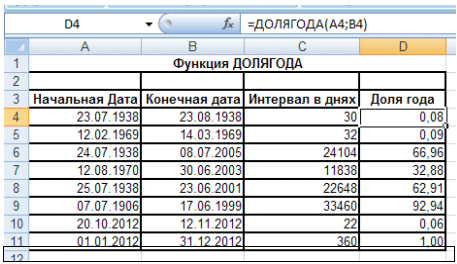
11. =EOKUU(alguskuupäev; kuude_arv), funktsioon tagastab kuu viimase päeva järjekorranumbri, mis on määratud kuude arv alates argumendis "alguskuupäev" määratud kuupäevast;

12. = KUU( kuupäev_numbrilises_vormingus ), tagastab funktsioon kuu – arvu vahemikus 1 (jaanuar) kuni 12 (detsember);

13. = MINUTID (aeg_numbrite_vormingus), tagastab minutid arvuna vahemikus 0 kuni 59;

14. = NOMWEEK(kuupäeva_number_kuupäev; tagastamise_tüüp), funktsioon tagastab kindla kuupäeva nädala numbri;

15. = TÖÖPÄEV(alguskuupäev; päevade_arv; pühad), funktsioon tagastab numbri, mis tähistab kuupäeva, mis on teatud arvu tööpäevi alguskuupäevast ette või tagasi;

16. = TODAY, funktsioon tagastab kuupäeva numbrilises vormingus (sellel funktsioonil pole argumente);
17. =SEKUNDIT (aeg_numbris_vormingus), funktsioon tagastab sekundid arvuna vahemikus 0 kuni 59;

18. = TÄNA, funktsioon tagastab praeguse kuupäeva ja kellaaja numbrivormingus (sellel funktsioonil pole argumente);
19. = TUND (aeg_numbris_vormingus), funktsioon tagastab tunnid arvuna vahemikus 0 kuni 23;

20. = NETWORKDAYS (alguskuupäev; lõppkuupäev; pühad), funktsioon tagastab kahe kuupäeva vahele jäävate täistööpäevade arvu;
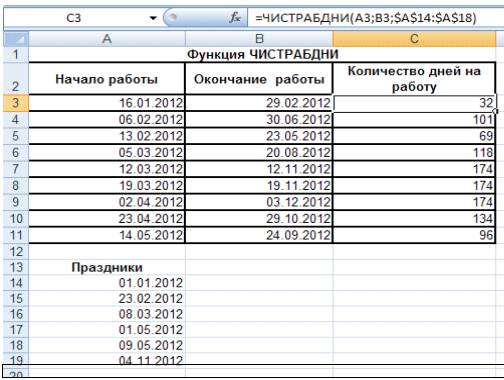
Praktiline töö 1
Esiletõstetud lahtrites rohelises tehke vastavad arvutused kasutades "Kuupäev ja kellaaeg" funktsioone (DAYWEEK, NOMWEEK, WORKDAY);
Praktiline töö 2
Sinisega esile tõstetud lahtrites tehke vastavad arvutused, kasutades funktsioone "Kuupäev ja kellaaeg". (AASTA, TÄNA);
Praktiline töö 3
Tehke halliga esiletõstetud lahtrites vastavad arvutused, kasutades funktsioone "Kuupäev ja kellaaeg". .
Lõplik infotund
- Viia läbi täidetud ülesande analüüs ja teadmiste kontroll;
- Parsi vead;
- Teatage hinnetest.
Funktsioon KUUPÄEV tagastab konkreetse kuupäeva järjekorranumbri.
Süntaks: KUUPÄEV(aasta, kuu, päev)
Funktsiooni DATE süntaksil on järgmised argumendid.
Kui argument aastal on vahemikus 0 (null) kuni 1899 (kaasa arvatud), lisab Excel aasta arvutamiseks selle väärtuse 1900. Näiteks funktsioon DATE(108;1;2) tagastab aasta 2. jaanuari 2008 (1900+108).
Kui argument aastal on vahemikus 1900–9999 (kaasa arvatud), kasutab Excel seda väärtust aastaarvuna. Näiteks funktsioon DATE(2008;1;2) tagastab 2. jaanuari 2008.
Kui argumendi väärtus aastal väiksem kui 0 või suurem kui 9999, tagastab Microsoft Excel veaväärtuse #NUM!.
Kui argumendi väärtus kuu suurem kui 12, argument kuu lisab kuude arvu määratud aasta esimesele kuule. Näiteks funktsioon DATE(2008;14;2) tagastab 2. veebruarile 2009 vastava arvu.
Kui argumendi väärtus kuu vähem kui 1, argument kuu Lahutab selle kuude arvu väärtuse, millele on lisatud 1, määratud aasta esimesest kuust. Näiteks funktsioon DATE(2008;-3;2) tagastab 2. septembrile 2007 vastava arvu.
Kui argumendi väärtus päeval suurem kui päevade arv määratud kuus, argument päeval lisab selle päevade arvu kuu esimesele päevale. Näiteks funktsioon DATE(2008;1;35) tagastab 4. veebruarile 2008 vastava arvu.
Kui argumendi väärtus päeval vähem kui 1, argument päeval Lahutab selle päevade arvu väärtuse, millele on lisatud 1, määratud kuu esimesest päevast. Näiteks funktsioon DATE(2008;1;-15) tagastab 16. detsembrile 2007 vastava arvu.
aasta on nõutav argument. Argumendi väärtus aastal võib sisaldada ühte kuni nelja numbrit. Excel tõlgendab argumenti aastal vastavalt teie arvutis kasutatavale kuupäevasüsteemile. Vaikimisi kasutab Microsoft Excel for Windows 1900 kuupäevasüsteemi, mis tähendab, et 1. jaanuari 1900 loetakse esimeseks kuupäevaks.
Nõuanne: Ootamatute tulemuste vältimiseks kasutage argumendi väärtusena aastal neli numbrit. Näiteks väärtust "07" saab tõlgendada kui "1907" või "2007". Neljakohaline aasta tähis hoiab ära segaduse.
Kuu on nõutav argument. Positiivne või negatiivne täisarv vahemikus 1 (jaanuar) kuni 12 (detsember), mis tähistab aasta kuud.
päev on nõutav argument. Positiivne või negatiivne täisarv vahemikus 1 kuni 31, mis tähistab kuu päeva.
Märge: IN exceli kuupäevad salvestatakse seerianumbritena, mis võimaldab neid arvutustes kasutada. Kuupäev 1. jaanuar 1900 vastab numbrile 1 ja 1. jaanuar 2008 - 39448, kuna nende kuupäevade vaheline intervall on 39 447 päeva. Õige kuupäeva kuvamiseks peate muutma lahtri vormingut.
Süntaks: KUUPÄEV(aasta, kuu, päev)
Näiteks, =KUUPÄEV(C2,A2,B2)ühendab aasta lahtrist C2, kuu lahtrist A2 ja päeva lahtrist B2 ning paneb need kuupäevana ühte lahtrisse. Allolev näide näitab tulemust lahtris D2.

Kas soovite sisestada kuupäevad ilma valemit kasutamata? Pole probleemi! Saate sisestada praeguse või värskendatud kuupäeva. Lisaks saate veeru automaatselt täita kuupäevadega.
Kuupäeva vormingu muutmine

Funktsioon DATE genereerib kuupäeva.
=KUUPÄEV(VASAK(C2,4),KESKKOND(C2,5,2),PAREM(C2,2))
Funktsioon LEFT saab esimesed 4 märki vasakult lahtrisse C2. See muudab väärtuse "2014" lahtris D2 teisendatud kuupäeva aastaks.
Funktsioon MID viitab lahtrile C2. Ta saab 2 numbrit 5. numbrist paremale. See muudab väärtuse "03" lahtris D2 teisendatud kuupäeva kuuks. "0" ei sisaldu tulemuses vormingu tõttu kuupäev, määratud lahtri D2 jaoks.
Funktsioon RIGHT hangib paremast servast lahtri C2 esimesed 2 märki ja lisab päeva väärtuseks lahtrisse D2 "14".
Suurendage või vähendage kuupäeva määratud arvu päevade võrra
Kuupäeva suurendamiseks või vähendamiseks teatud arvu päevade võrra lisage see lihtsalt kuupäeva väärtusele või lahtriviitele või lahutage see.
Allolevas näites sisaldab lahter A5 kuupäeva, mida tuleb suurendada või vähendada 7 päeva (väärtus lahtris C5).
Kui sisestate lahtrisse kuupäeva või kellaaja, rakendatakse sellele kuupäeva ja kellaaja vaikevormingut. Selle vormingu määravad Windowsi juhtpaneelil määratud kuupäeva ja kellaaja piirkondlikud sätted ning need muutuvad nende sätete muutmisel. Kuupäeva ja kellaaja kuvamiseks saate kasutada muid vorminguid, millest enamikku juhtpaneeli sätted ei mõjuta.
Selles artiklis
Kuvage numbreid kuupäevade või kellaaegadena
Saate vormindada kuupäeva ja kellaaja väärtusi tippimise ajal. Näiteks kui sisestate väärtuse lahtrisse 2/2 , tõlgendab Excel seda automaatselt kuupäevana ja kuvab kuupäeva lahtris veebruar 02. Kui see vorming ei sobi (näiteks peate kuvama kuupäeva lahtris kui 2. veebruar 2009 või 02.02.09 ), saate dialoogiboksis valida erineva kuupäevavormingu Lahtri vorming, nagu on kirjeldatud allolevas protseduuris. Samamoodi, kui sisestate lahtrisse väärtuse 9:30 hommikul või 21:30, tõlgendab Excel seda automaatselt ajana ja kuvab kellaaja lahtris 9:30 AM või 21:30. Aja kuvamise vormingut saab konfigureerida ka dialoogiboksis. Lahtri vorming.
Looge kohandatud kuupäeva või kellaaja vorming
Kui "m" ilmub vahetult pärast koodi "h" või "hh" või vahetult enne koodi "ss", kuvab Excel kuude asemel minuteid.
Tunnid, minutid ja sekundid
|
Kuvamiseks |
Kasutage koodi |
|
Tunnid numbritena vahemikus 0 kuni 23 |
|
|
Tunnid numbritena vahemikus 00 kuni 23 |
|
|
Minutid numbritena 0 kuni 59 |
|
|
Minutid numbritena vahemikus 00 kuni 59 |
|
|
Sekundid numbritena vahemikus 0 kuni 59 |
|
|
Sekundid numbritena vahemikus 00 kuni 59 |
|
|
Tunnid 4:00 formaadis |
|
|
Ajavorming "16:36" |
|
|
Ajavorming "4:36:03 P" |
H:mm:ss A/P |
|
Kulunud aeg tundides; näiteks 25:02 |
|
|
Kulunud aeg minutites; näiteks 63:46 |
|
|
Kulunud aeg sekundites |
|
|
Sekundite murdosa |
AM ja PM. Kui vorming sisaldab tähist AM või PM, kasutatakse 12-tunni süsteemi, kus "AM" või "A" tähistab kellaaega südaööst keskpäevani ja "PM" või "P" tähistab kellaaega alates keskpäevast südaööni. Muul juhul kasutatakse 24-tunni süsteemi. Kood "m" või "mm" peab ilmuma kohe pärast "h" või "hh" koodi või vahetult enne koodi "ss", vastasel juhul kuvab Excel kuu, mitte minutid.
Kohandatud numbrivormingute loomine võib tunduda hirmutav ülesanne kasutajatele, kes pole seda varem teinud. Kohandatud numbrivormingute loomise kohta lisateabe saamiseks vaadake jaotist Kohandatud numbrivormingute loomine ja kustutamine.
Kuupäeva või kellaaja vaikevormingu kiireks rakendamiseks klõpsake kuupäeva või kellaaega sisaldavat lahtrit ja seejärel vajutage klahvikombinatsiooni CTRL+SHIFT+# või [e-postiga kaitstud]
Kui pärast kuupäeva või kellaaja vormingu rakendamist lahtrile kuvatakse tähemärgid ##### , pole lahter tõenäoliselt andmete kuvamiseks piisavalt lai. Lahtri andmeid sisaldava veeru laiuse suurendamiseks topeltklõpsake selle paremat äärist. Veeru laiust kohandatakse automaatselt, et kajastada lahtrite sisu. Samuti saate lohistada veeru paremat serva soovitud laiusele.
Kui proovite kuupäeva või kellaaja vormingut alistada, valides Kindral nimekirjas Numbrilised vormingud, Excel kuvab numbrikoodi. Kui sisestate kuupäeva või kellaaja uuesti, kasutatakse kuupäeva või kellaaja vaikevormingut. Kuupäeva või kellaaja sisestamiseks erivormingus, nt jaanuar 2010, saate väärtuse tekstina vormindada, valides Tekst nimekirjas Numbrilised vormingud.
Praeguse kuupäeva kiireks sisestamiseks valige töölehel suvaline tühi lahter ja vajutage klahvikombinatsiooni CTRL+; (semikoolon) ja seejärel vajutage vajadusel sisestusklahvi. Kuupäeva lisamiseks, mida värskendatakse iga kord töölehe avamisel või valemi ümberarvutamisel praegusele kuupäevale, tippige tühja lahtrisse =TODAY() ja vajutage sisestusklahvi.
Lisainformatsioon
Saate alati esitada Exceli tehnikakogukonnale küsimuse, küsida abi Answersi kogukonnast või soovitada veebisaidil uut funktsiooni või täiustust.